Настройка и подключение к TeamSpeak
Установка.
Для установки кликните на ссылку
TeamSpeak,
и на запрос системы ответьте, что хотите выполнить файл.
Последовательно нажимайте "Next","Accept","Install", "Finish", и т.п.
на экранах Мастера установки до его завершения.
Примечание:
Рекомендуется устанавливать дополнительные кодеки, специально
оптимизированные для работы с Teamspeak, в противном случае будет
невозможно зайти на каналы, на которых они используются.
Рис. 1
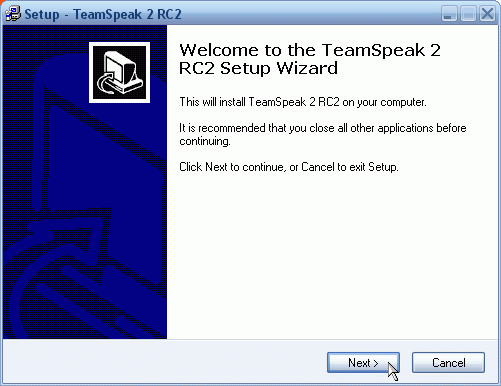
По завершении работы Мастера в меню Windows Пуск и на рабочем столе
создаются ярлычки для запуска программы
Рис. 2

Настройка. Для нормальной работы всех коммуникационных программ,
использующих микрофон, и Teamspeak в частности, необходимо правильно
настроить регулятор громкости (миксер). Для WindowsXP, в "Панели
Управления" выберите "Звук, речь, аудиоустройства" (если включен вид по
категориям), затем "Звуки и аудиоустройства". В открывшемся окошке
перейдите на закладку "Аудио".
Рис. 3
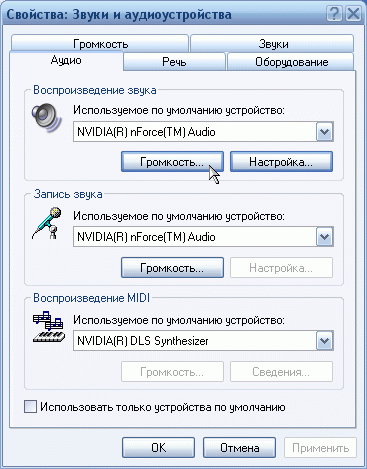
В разделах "Воспроизведение звука" и "Запись звука" последовательно
вызовите миксеры, и убедитесь, что в миксере воспроизведения микрофон
выключен
Рис. 4
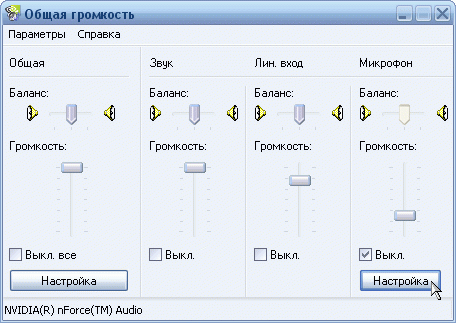
А в миксере записи - выбран источником.
Рис. 5
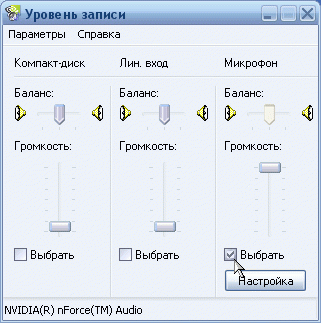
Так же, бывает полезно включить дополнительное усиление на микрофон,
если ваши собеседники жалуются, что вас тихо слышно. Для этого нажмите
"Настройка" в графе микрофона и установите соответствующую галочку.
Рис. 6
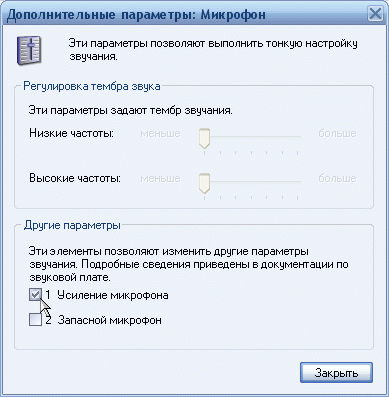
Перейдем к настройке самой программы. При запуске, ее значок появляется
в области уведомлений (трее).
Рис. 7

А окно - на рабочем столе. Выберите в главном меню "Setting" - "Sound
Input/Output Setting".
Рис. 9
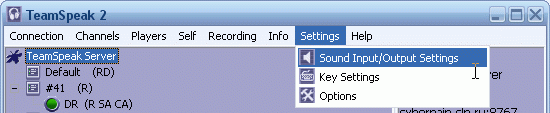
В окне "Sound Setting" находится одна из самых важных настроек "Voice
send metod". От ее установки зависит, каким образом программа будет
"включаться на передачу": * "Push to talk" - Передача при нажатии на
определенную кнопку. В общем случае рекомендуется именно такой способ
передачи. Используя "Set" задайте кнопку клавиатуры (или мыши). *
"Voice Activation" - передача начинается при некотором (задаваемом
Voice activation level) уровне громкости в микрофоне. Использовать
такой метод удобно только при наличии качественной гарнитуры (наушников
и микрофона, расположенного близко к источнику звука), а также при
низком уровне шума в помещении. В противном случае начало и конец фразы
часто обрезаются, звук из колонок попадая в микрофон вызывает эхо,
которое удерживает передачу включенной… Кроме того, Вы можете не
захотеть, что бы все слышали как ваши родственники читают вам лекцию на
тему "дикие крики после полуночи".
Рис. 10

Заключительная часть настройки - подключение к серверу. В главном меню
выберите "Connection" -"Connect".
Рис. 11
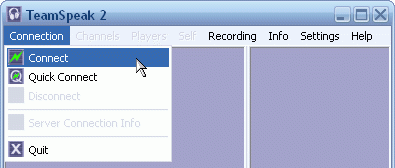
В открывшемся окне "Connect To Server" переключитесь на закладку "Local
Addressbook", используя правую кнопку мыши вызовите контекстное меню и
в нем выберите "Add Server".
Рис. 12
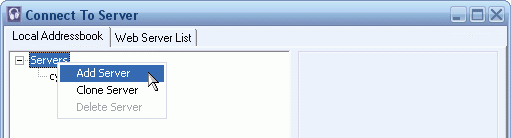
Заполните поля по образцу ниже. Важные значения такие:
*
TeamSpeak Server Address: Ts CityNov #1 Server ts.citynov.ru:8767
*
TeamSpeak Server Address: Ts CityNov #2 Server ts.citynov.ru:8768
* Nickname: вписываем свой ник в игре
* Registred - пункт если вы зарегестрированы а так выбираем анонимоус.
* Default Channel - канал по умолчанию. Если не указан, при входе на
сервер вы будет помещены на общий канал сервера, здесь можете указать
свой. Нажмите Connect. Если все настроено верно, вы подключитесь к
серверу. Для смены текущего канала перетащите свой ник на желаемый
канал.
Это должно выглядеть так :
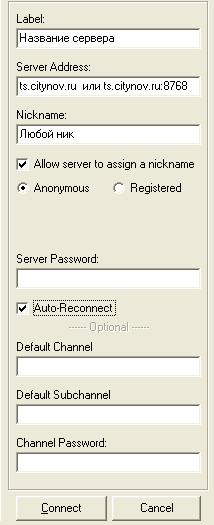 Рис. 13
Рис. 13
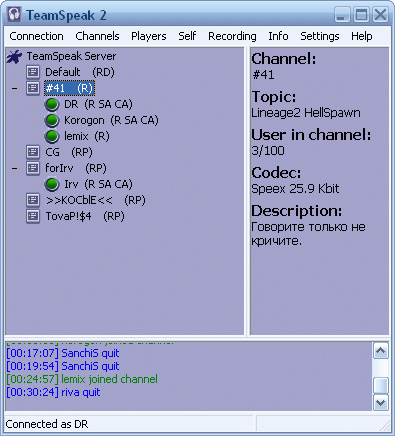 >> Создание постоянного канала <<
>> Создание постоянного канала << 